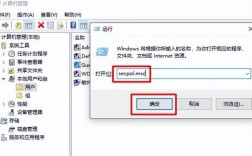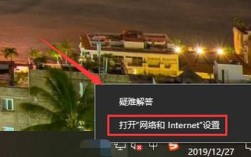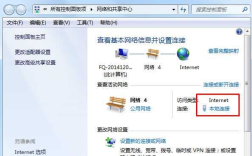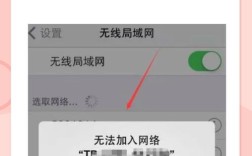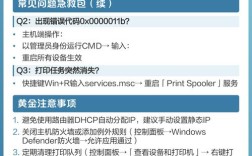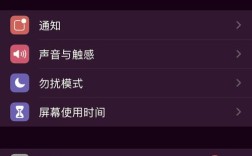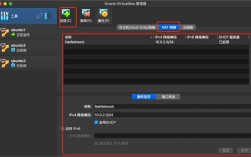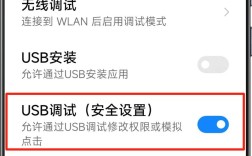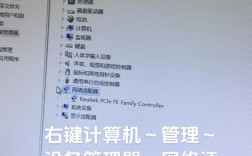别着急,电脑WiFi连接不上是一个非常常见的问题,通常不难解决,我们可以按照“从简单到复杂”的顺序,一步步来排查和解决。
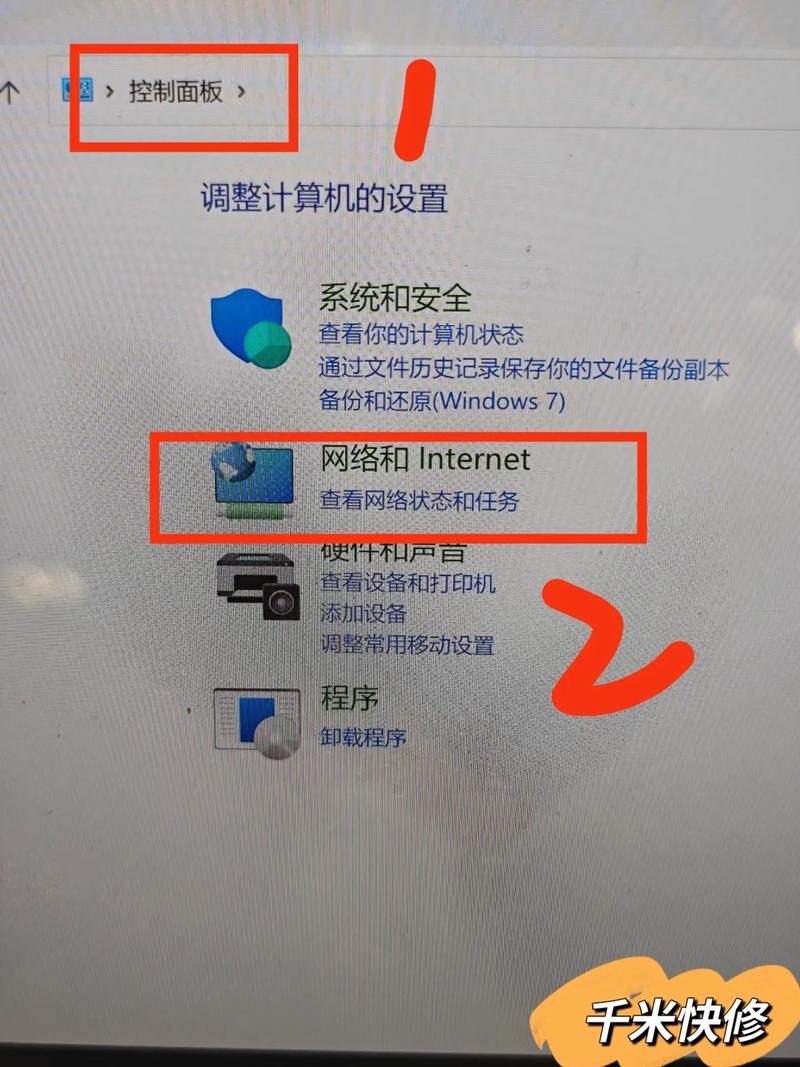
请按照以下步骤操作,每一步操作后都测试一下是否能连上WiFi。
第一步:基础检查(最常见、最简单)
这些步骤能解决大部分问题。
-
确认路由器是否正常工作
- 看指示灯: 检查你的路由器电源灯、网络接入灯(WAN口)和WiFi信号灯是否正常亮着或闪烁,如果所有灯都不亮,可能是路由器断电或坏了,请检查电源线是否插紧。
- 重启路由器: 这是最经典也最有效的方法!将路由器的电源线拔掉,等待 30秒到1分钟,然后重新插上,等待2-3分钟,让路由器完全启动后,再尝试连接电脑的WiFi。
-
确认你的设备是否连接到正确的WiFi
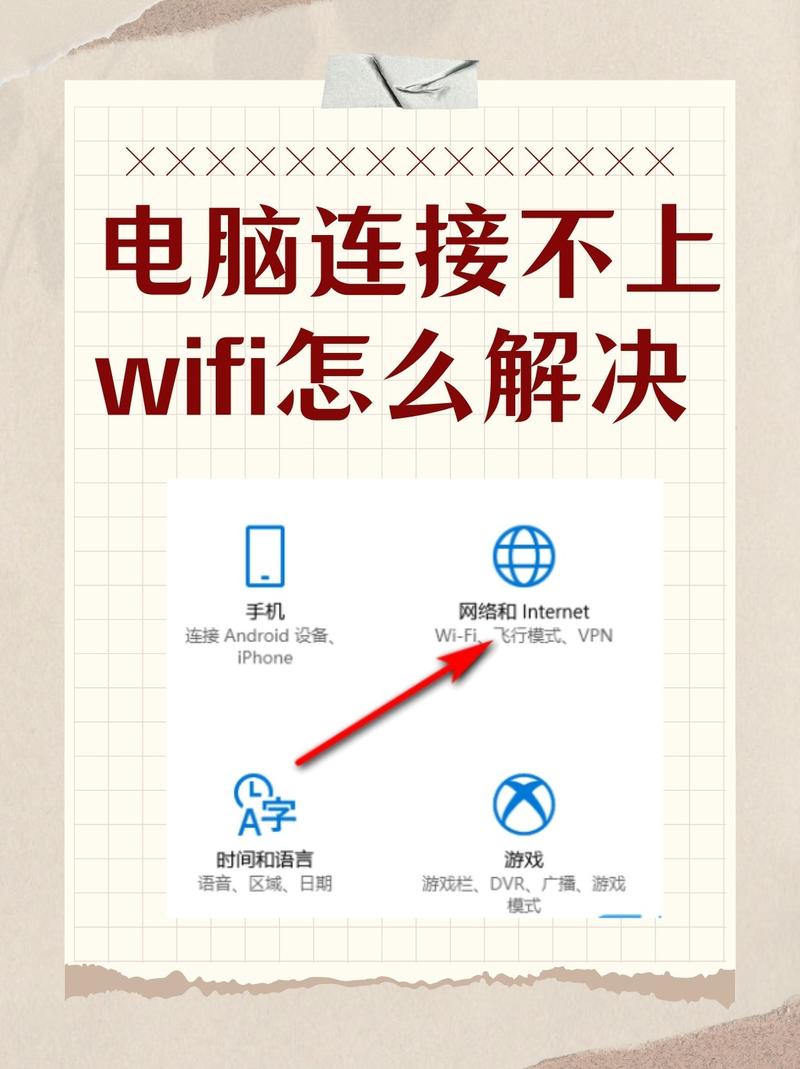 (图片来源网络,侵删)
(图片来源网络,侵删)检查你电脑右下角的WiFi图标,确保你点击连接的是你家的WiFi名称(SSID),而不是邻居的或者错误的网络。
-
检查输入的密码是否正确
- WiFi密码是区分大小写的,并且可能包含特殊字符(如
!@#$%^&*)。 - 建议: 点击密码输入框旁边的“显示密码”图标(一个眼睛形状的),仔细核对一遍,如果不确定密码,可以先用手机连接成功,然后在手机的WiFi设置里查看已连接WiFi的密码。
- WiFi密码是区分大小写的,并且可能包含特殊字符(如
第二步:检查电脑端设置
如果基础检查后问题依旧,我们来检查电脑本身。
-
开启/关闭飞行模式
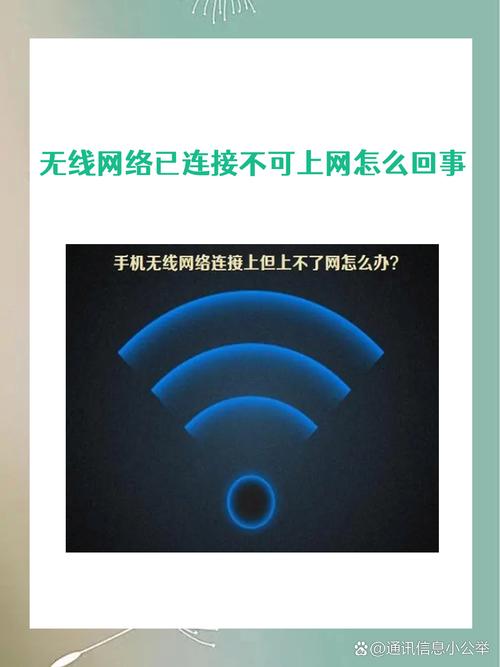 (图片来源网络,侵删)
(图片来源网络,侵删)- 在Windows任务栏右下角,点击“网络”图标,找到“飞行模式”,确保它是关闭状态,如果开启了,关闭后再尝试连接。
-
运行Windows网络疑难解答
- Windows系统自带了自动修复工具。
- 操作路径: 右键点击任务栏右下角的网络图标 -> “网络和 Internet 设置” -> 在左侧选择 “状态” -> 向下滚动找到 “网络疑难解答” -> 点击它并按照提示操作,系统会自动检测并尝试修复问题。
-
忘记网络后重新连接
- 有时候电脑保存的WiFi配置文件可能损坏了。
- 操作路径:
- 右键点击任务栏右下角的网络图标 -> “网络和 Internet 设置”。
- 选择 “WLAN” -> “管理已知网络”。
- 在列表中找到你的WiFi名称,点击它,然后选择 “忘记”。
- 关闭设置窗口,重新搜索你的WiFi,输入密码连接。
-
更新或重置网卡驱动程序
- 网卡驱动程序出问题也会导致无法连接。
- 操作路径:
- 在Windows搜索栏输入“设备管理器”并打开。
- 展开 “网络适配器”。
- 找到你的无线网卡(通常名字里带有 "Wireless", "WLAN", "Wi-Fi" 或 "Intel" / "Realtek" / "Qualcomm" 等品牌名)。
- 方法A(更新驱动): 右键点击它 -> 选择 “更新驱动程序” -> 选择 “自动搜索驱动程序”,让系统自己找最新的。
- 方法B(卸载驱动): 如果更新无效,可以右键点击它 -> “卸载设备”。(如果弹出“删除此设备的驱动程序软件”的选项,请勾选它) -> 卸载完成后,重启电脑,Windows会自动为你重新安装一个最通用的驱动。
第三步:检查路由器端设置
如果以上方法都无效,问题可能出在路由器上。
-
检查路由器的DHCP服务
- 路由器需要为设备分配IP地址才能上网,如果DHCP服务关闭了,设备就无法获取IP,也就无法上网。
- 操作: 需要登录路由器的管理后台(通常在浏览器输入
168.1.1或168.0.1,具体看路由器底部标签),找到“DHCP服务器”选项,确保它是“启用”状态。(此项操作需要一定网络知识,如果不确定可以跳过或联系专业人士)
-
检查路由器的MAC地址过滤
- 如果路由器开启了MAC地址过滤,并且你的电脑MAC地址没有被添加到白名单中,就会被拒绝连接。
- 操作: 同样需要登录路由器管理后台,找到“无线设置”或“安全设置”里的“MAC地址过滤”或“MAC地址控制”,确保它是关闭状态,或者将你的电脑MAC地址添加到允许列表中。
-
重置路由器(大招)
- 如果以上所有设置都搞不定,或者你忘记了路由器后台的登录密码,可以考虑恢复出厂设置。
- 操作: 在路由器背面找到一个小孔,上面写着“Reset”或“恢复出厂”,在路由器通电的情况下,用牙签或针尖长按这个小孔 10-15秒,直到所有指示灯闪烁一下,重置后,路由器会恢复到刚买来的状态,你需要重新设置WiFi名称和密码。
第四步:其他可能的原因
如果以上步骤都尝试了还是不行,可以考虑以下几点:
-
距离太远或信号干扰
- 确保你的电脑离路由器不要太远,中间没有太厚的墙壁。
- 检查周围是否有其他强信号干扰源,比如微波炉、无绳电话、蓝牙设备等,尝试远离它们再连接。
-
尝试其他设备
- 拿出你的手机或平板,尝试连接同一个WiFi。
- 如果手机也连不上: 那基本可以肯定是路由器或宽带有问题,请联系你的网络运营商(如电信、移动、联通)报修。
- 如果手机能连上,但电脑不行: 那问题就100%出在你的电脑上,可以重点回顾第二步,特别是“忘记网络”和“重置网卡驱动”这两个方法。
总结一下排查思路:
重启路由器 -> 检查密码和WiFi名称 -> 运行网络疑难解答 -> 忘记网络后重连 -> 更新/重置网卡驱动 -> 重置路由器 -> 联系运营商。
希望这些步骤能帮你解决问题!如果还有疑问,可以告诉我你的电脑系统(如Windows 10/11)和具体遇到的现象(比如是搜索不到WiFi,还是能连上但没网络),我可以给你更精确的指导。